Ein USB-Stick ist schneller als eine DVD und erlaubt die individuelle Anpassung von Rettungssystemen. Mit einem Multiboot-Stick halten Sie stets alle wichtigen Werkzeuge in der Hand. So klappt die Einrichtung in Linux. [...]
3. SYSTEME AUF DEN USB-STICK KOPIEREN
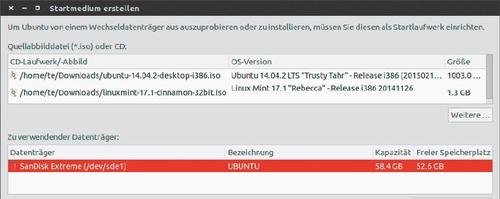
Einige Linux-Systeme enthalten ein Programm, das den Inhalt von Installations-DVDs auf USB-Sticks kopiert. Bei Ubuntu suchen Sie über das Dash den „Startmedienersteller“, unter Linux Mint installieren Sie das Paket „usb-creator-gtk“ und finden den „Startmedienersteller“ dann im Menü unter „Systemverwaltung“. Sie benötigen einen USB-Stick, der mit dem Dateisystem FAT32 formatiert ist. Der Startmedienersteller findet automatisch ISO-Dateien von Ubuntu (und Xubuntu, Lubuntu, Linux Mint) im Verzeichnis „Downloads“. Abbilder aus anderen Speicherorten binden Sie über die Schaltfläche „Weitere“ ein. Wählen Sie die gewünschte Datei unter „Quellabbilddatei“ aus. Verwenden Sie ein 64-Bit-System, wenn Sie es im Bios-und Uefi-Modus booten möchten. Unter „Zu verwendender Datenträger“ klicken Sie den Eintrag für Ihren USB-Stick an. Darunter legen Sie die Größe für eine Container-Datei („persistenter Speicher“) fest, in der Ubuntu alle Änderungen im Live-System wie Einstellungen, neu installierte Software oder Dokumente speichert. Verwenden Sie, wenn möglich, die Maximalgröße von vier GB, damit der Platz auch nach einigen Updates nicht zu knapp wird. Klicken Sie zum Abschluss auf „Startmedium erstellen“.
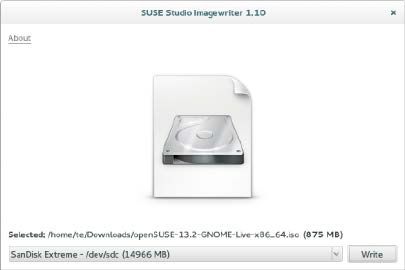
Anschließend passen Sie das Startmenü des Ubuntu-USB-Sticks an. Laden Sie die neuen Menüdateien herunter. Entpacken Sie das ZIP-Archiv, und kopieren Sie die enthaltenen Ordner „boot“ und „syslinux“ auf den USB-Stick. Überschreiben Sie dabei die vorhandenen Dateien. Wenn Sie den PC vom USB-Stick booten, wählen Sie im Menü „Ubuntu Live-USB starten“.
Andere Systeme bieten ähnliche Tools wie Ubuntu. Fedora-Nutzer können den Live-USB-Creator über
yum install liveusb-creator
nachinstallieren. Das Tool steht auch für Windows zur Verfügung. Live-USB-Creator erstellt bei Bedarf einen persistenten Speicher. Unter Open Suse installieren Sie über die Paketverwaltung das Tool Suse Studio Image Writer (Paket „imagewriter“). Das ISO der Standard-DVD von Open Suse ist nur für Neuinstallationen oder als Notfallsystem mit Kommandozeile geeignet. Für ein Notfall-und Reparatursystem verwenden Sie besser die Gnome-oder KDE-Live-DVD. Sie sehen die Downloads nach einem Klick auf „Klicken Sie hier, um diese alternativen Versionen anzuzeigen“. Ein Open-Suse-Boot-Stick enthält eine kleine schreibgeschützte UDF-Partition mit dem Bootloader und der ISO-Datei. Eine zweite, größere BTRFS-Partition dient als Speicher für alle Änderungen, die Sie im Live-System vornehmen.
Alternative im Terminal-Fenster: Die ISOs vieler Distributionen sind Hybrid-Dateien, die sich von DVD und USB-Stick booten lassen. Es ist daher möglich, das Abbild ohne zusätzliche Tools direkt auf den Stick zu schreiben. Das funktioniert etwa mit Ubuntu, Open Suse und dem PC-WELT-Notfallsystem. Ermitteln Sie im Terminal über die Befehlemount oder sudo fdisk -l die Laufwerkskennung des USB-Sticks. Verwenden Sie dann folgende Befehle:
umount /dev/sdxy dd if=Datei.iso if=/dev/sdx
„/dev/sdxy“ ersetzen Sie durch die zuvor ermittelte Kennung. Für „/dev/sdx“ setzen Sie die Kennung ohne Partitionsnummer ein. Kontrollieren Sie diese Angaben genau, damit Sie nicht versehentlich die Festplatte überschreiben. Statt „Datei.iso“ verwenden Sie Pfad und Namen der gewünschten ISO-Datei.





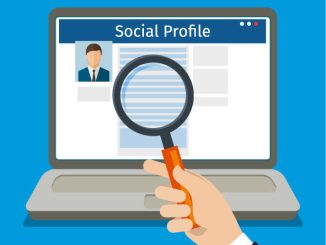




Be the first to comment